こんにちは。
FP勉強ラボのゆうです。
2025年4月からFP2級の試験もCBT試験が始まりました。
CBT試験になると試験がどのようになるのか気になる方も多いと思います。
2025年4月1日にFP2級のCBT学科試験を受検したので感想をレポートします。
実技試験は、後日受検するのでまた改めてレポートします!
このレポートは筆者の覚えている範囲で書いています。
記憶違いで、実際とちがうこともあるかもしれません。
ご参考程度にお読みください。
実技試験の受検レポートはこちら↓


CBT試験とは?
CBT試験は、全国のCBTテストセンターのパソコンにて試験を実施する試験方式です。
受験申し込みもCBTSの受検者専用サイトから行います。
FP関連の試験では、FP3級とFP2級でCBT試験が実施されています。
テストセンターでの受検の流れ 受付から終了まで
テストセンターでの受検の流れを解説します。
まずは受付をして注意事項を聞く
受検申込みのメールに書かれていた持ち物は本人確認書類のみ。
受付で本人確認書類を確認してもらい、受検の注意事項の説明を受けました。
以下が主な注意事項です。
- 会場に持ち込める自分のものは本人確認書類と手荷物を預けたロッカーの鍵のみ。
- 筆記用具、メモ用紙は貸し出されたものを使う(A4白紙とボールペン)
- 試験終了後に筆記用具、メモ用紙は回収
- 着席したら自分で画面操作をして試験を開始する
- 電卓はパソコン画面上のものを使う
- 試験終了後にスコアレポートを受付でもらって終了
試験中は、案内されたロッカーに荷物を施錠保管しました。
パソコンがある会場に移動して試験開始
パソコンがある会場に移動して、受付で渡された試験案内に書いてあるIDとパスワードを画面に入力して試験を開始します。
パスワード入力時は、入力の文字が確認できませんでした(●●で表示)。
最初は、チュートリアル(説明)画面が表示されます。
ここで例題を使って試験の進め方を確認できました。
画面操作に不安がある方は、チュートリアルで操作をしっかり確認するのがおすすめです。
ただし、チュートリアルを受ける画面の注意事項に、「チュートリアルの途中でも試験開始時刻になったら、試験がスタート」と書いてあったので、画面操作に不安がある方は、早めに着席するようにしましょう。
- 残り時間は画面右上に表示
- 文字サイズを変えられるタブがあった
- 後で見直すボタンで問題に印がつけられる
- 「電卓」ボタンを押すと画面上に電卓画面が表示される
- 電卓画面には、%ボタンがない
- 進捗状況を見るボタンがあり、未回答の問題や、見直しの印を付けた問題がわかる
- 「試験終了」ボタンを押すと解答できなくなる
試験本番から終了までの流れ
学科試験は、全問選択問題なので、問題文が表示されて、解答を選ぶ流れでした。
選択肢から解答を選び、「次へ」ボタンを押すと次の問題に画面が変わります。
出題の順番は
ライフプランニング、リスク管理、金融資産運用、タックス、不動産、相続・事業承継で
10問ずつの計60問でした。

科目の順番は、テキストや問題集の一般的な順番と同じです。
試験を解き終わったら、画面の説明に従って試験を終了し、受付に終了したことを伝えて、スコアレポートをもらいます。
スコアレポートは、合否は出ませんが得点はわかります。
試験を受けてみての感想・注意点
私のCBT方式試験の感想を書きます。
問題冊子がないことについて
問題冊子がある試験では、問題文に書き込みをして試験を受けていたので、少し解きにくさはありました。
具体的には、
- 問題文は、適切なものを選ぶ/不適切なものを選ぶが続くので、集中力が切れると選択肢を間違えそうになる
- 3級に比べると2級は問題文の1文が長いので、目で追うだけだと結構疲れて、ポイントを見落としそうになる
- 見直しも、自分なりのメモが何もない状態で行うので、少し不安(試験後半は疲れもあるので)
- 終わった後に「あの問題の答えってなんだったっけ?」と確認するのが記憶だよりになので、受検の経験が次回にあまり活かせない気がした
問題冊子がないことへの対策
受検して改めて思ったのですが、問題冊子がない状態で問題を解くことにいかに慣れるかが大事だと思いました。
普段の問題演習でも書き込みをせずに、問題文を目で追って解答する練習をするだけでも違うと思います。
私は、スマホ、パソコンで演習ができるスタディングを使ったので、勉強しながら問題文に書き込みをせずに解く訓練ができました。
画面の操作性について
画面の操作性については、マウスでクリックをする動作がほとんどだったので、不便に感じることはありませんでした。
電卓画面を使うときだけ、数字を間違ってクリックしてイライラしてしまうことがありました。
画面操作のおすすめ機能
主な画面操作でも説明していますが、見直したい問題に印を付けたり、未回答の問題がわかるようになっているので、その機能は積極的に使うのがおすすめです!
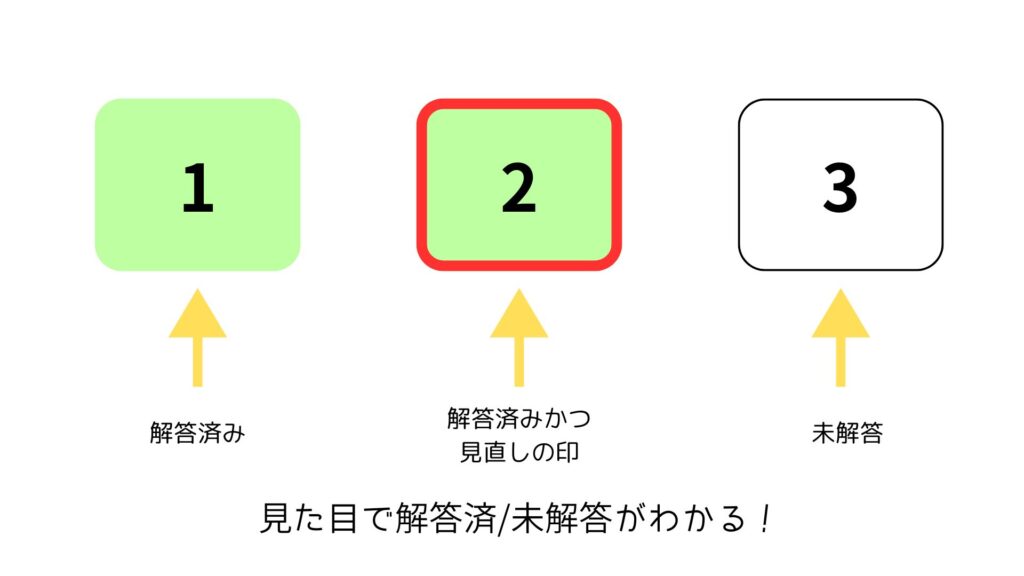
時間配分について
FP2級学科の試験時間は120分です。
わからない問題で手が止まることも多々ありましたが、最後まで解くので1時間くらいでした。
見直しを30分ほどかけてして、30分残して退室しました。
メモ用紙について
受付でもらえるメモ用紙はA4サイズの白紙でした。
学科試験で計算問題があまり出題されなかったので、ほとんど使いませんでした。
電卓機能について
CBT試験では、画面上の電卓ボタンを使って計算をします。
画面上のボタンをクリックして入力するのは、手で電卓を打つより時間がかかりました。
CBT試験画面の電卓には「%」ボタンがありませんでした。
普段、%ボタンを使っている場合は注意が必要です。
また、クリアボタンがACしかなかったので、複数の足し算を途中で間違うと最初から計算し直しになりました。
試験後の流れ
試験後の流れを解説します。
正式な試験結果は翌月15日ごろ
スコアレポートは、試験会場で当日にもらえます。

間違えた問題はわかりませんが、どれだけ得点したかはわかります。
正式な合否結果は、受験した月の翌月15日ごろにCBT試験の受験者マイページで確認できます。
CBT試験対策について
CBT方式の試験を受検するにあたって、私は通信講座スタディングを使って対策しました。
今回は時間がなくて、2週間ほどで学習をすすめましたが、学習効果がありました!
試験対策にスタディングを使ってみての感想
スタディングの講座は、スマホ・パソコンで勉強できるのが特徴です。
私の場合は、一度、FPの内容を学習しているので、問題演習をする→わからない部分をテキストと講義動画で補足という流れで勉強をしました。
スキマ時間をフル活用できる
スマートフォンで学習できるので、勉強道具が手元になくても時間が空いたときにすぐ問題演習ができました。
電車での移動時間、子どもの習い事の待ち時間、ベッドで寝ころびながらなど、時間ができた!と思ったらアプリを開くようにしていました。
問題集、筆記用具、ノート、電卓を用意して・・・と準備していた時より、かなり早く学習にとりかかれるのがよかったです。
パソコンを使えば、問題演習や模試を画面上で解けるので、問題冊子がない状態で問題を解く訓練ができました。

回数を重ねると、問題文の見落としが減りました。演習大事です!
セレクト過去問集から本番で出題された論点が多かった!
セレクト過去問題集は、過去問から頻出問題を選んだ問題演習カリキュラムです。
時間がなくて、それぞれの問題演習とこのセレクト過去問題集しか解けなかったのですが、解いた問題がけっこう出題されていて、感動しました。
1問ごとの解説が詳しいので、解説を読むことがとてもいい学習になりました!
無料体験登録で、ライフプランニングのセレクト過去問題集が体験できますよ。
講義動画がわかりやすい
講義動画は、1つ10分以内と短いので、気軽に見ることができます。
板書に当たる部分もオールカラーのスライドになっているので、見やすいです。
講師の方の話も聞き取りやすく、「これは、どういうことかと言うと~」という感じで、文字だけではわかりにくい部分の補足もあります。
音声だけの再生もできるので、動画が見れないときでも講義が受けられます。
私は料理しながら聞いていました。
AI機能が大活躍
スタディングでは、学習支援にAIが使われています。
問題を解いて理解があいまいなテーマがあった場合は、AI検索機能を使って内容を調べたり、該当のテキストを読み直したりしました。
AI検索機能は、調べたい単語を入力したら、関連するスタディングのテキストや過去問が表示されるのでとても便利でした。
まとめ
今回は、2025年4月1日より開始されたFP2級学科試験のCBT試験の感想を書きました。
あらためてまとめると
- 自分の持ち物で会場に持ち込めるのは身分証のみ
- パソコン画面上の電卓操作に慣れる必要あり
- 問題文に書きこみができないので、パソコン画面の問題を見て解く工夫が必要
- 本番に近い形式で学習ができるスタディング
での試験対策がおすすめ
思った以上に、問題冊子に書き込めないことに苦戦したので、対策が必要だと思いました。
受検前に本番と同じような形式で問題演習をするのをおすすめします!
最後までお読みいただきありがとうございました!





